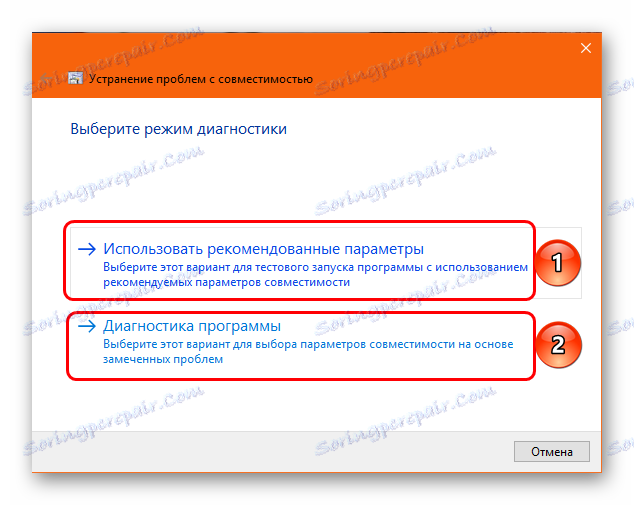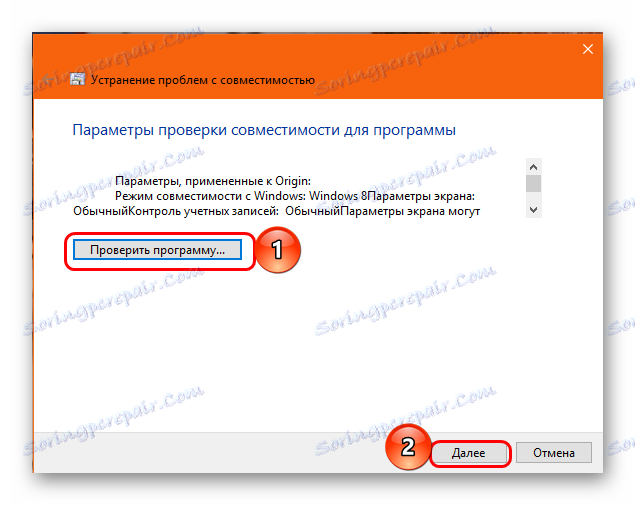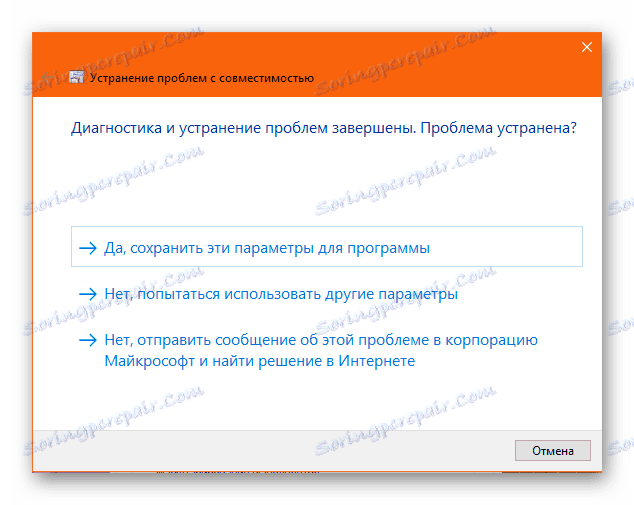Oprava havárie původu po aktualizaci
Programátoři mají nevyslovený zákon: Pokud to funguje, nedotýkejte se ho. Mnoho programů však stále vyžaduje vylepšení a zlepšení, které téměř vždy nevyhnutelně způsobují nové problémy. Totéž platí pro klienta Původ . Často se může setkat s tím, že po další aktualizaci aplikace přestane fungovat. A teď ani hrát ani chatovat s přáteli. Problém je nutné vyřešit.
Obsah
Selhání aktualizace
Mělo by být ihned zmíněno, že problém v současné době na oficiálním webu EA stále nemá univerzální řešení. Některé metody pomáhají jednotlivým uživatelům, některé ne. Takže v rámci tohoto článku budou brány v úvahu všechny způsoby řešení problému, které by měly být vyřešeny při pokusu o nápravu problému.
Metoda 1: Vyčistěte spuštění
Podpora EA velmi často přijímá zprávy od uživatelů o problémech, které jsou výsledkem různých procesů, které narušují práci zákazníka Origin. Tento případ není výjimkou. Po aktualizaci programu může dojít k rozporu s některými systémovými úlohami a nakonec se některý proces nebo klient původu nezdaří.
Abyste tuto skutečnost zjistili, stojí za to provést čistý počítač. To znamená spuštění systému v podmínkách, kdy fungují pouze základní úkoly nezbytné pro základní operační systém.
- Musíte otevřít hledání systému kliknutím na lupu vedle tlačítka Start .
- V okně, které se otevře, zadejte do vyhledávacího řetězce
msconfig. Výsledky okamžitě povedou k výsledku "Konfigurace systému" . Tento nástroj musíme nakonfigurovat systém před čistým restartováním. - Po výběru tohoto programu se otevře nástrojová sada pro studium a změnu parametrů systému. Nejprve je zde požadována část "Služby" . Nejprve je třeba klepnout na zaškrtnutí vedle možnosti "Nezobrazovat procesy Microsoft" a potom klepnout na tlačítko "Zakázat vše" . Pokud toto políčko nezaškrtnete dříve, tato akce také zakáže procesy, které jsou důležité pro fungování systému.
- Poté přejděte na část "Spuštění" . Budete muset kliknout na tlačítko "Otevřít Správce úloh" .
- Ke všem správcům, kteří jsou seznámeni se všemi správci, se na kartě zobrazí informace o všech programech, které se okamžitě spustí po zapnutí počítače. Pomocí tlačítka "Odpojit" můžete každou z těchto úkonů bez výjimky ukončit. Dokonce i když je tento nebo ten program znám a zdá se být nutné, měl by být i tak vypnutý.
- Po těchto akcích můžete Správce zavřít a v okně s nastavením systému klepnout na tlačítko "OK" . Zůstává restart systému, nyní při spuštění bude spuštěn s minimálními schopnostmi.
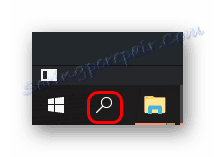
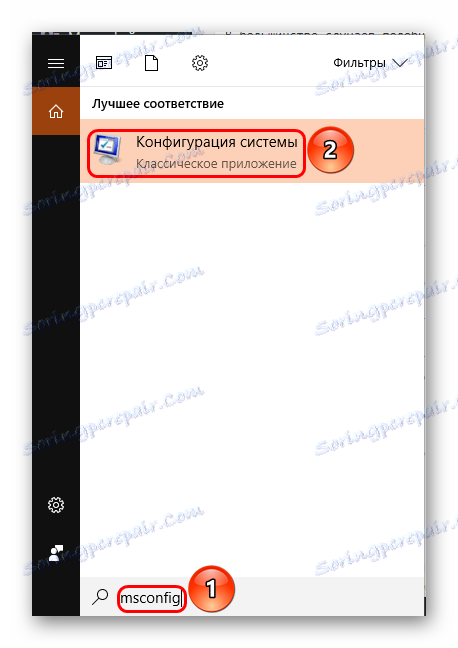
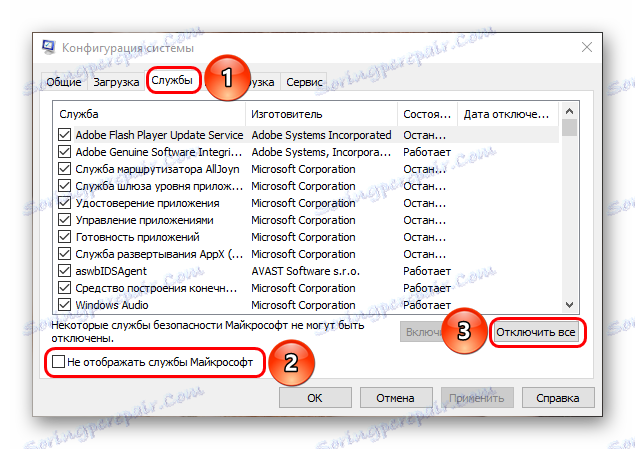
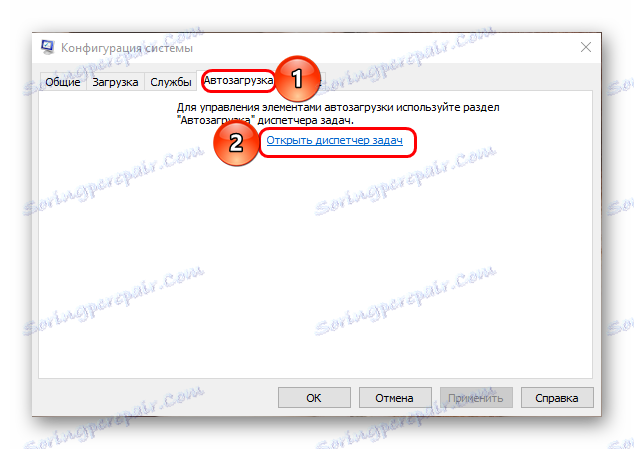
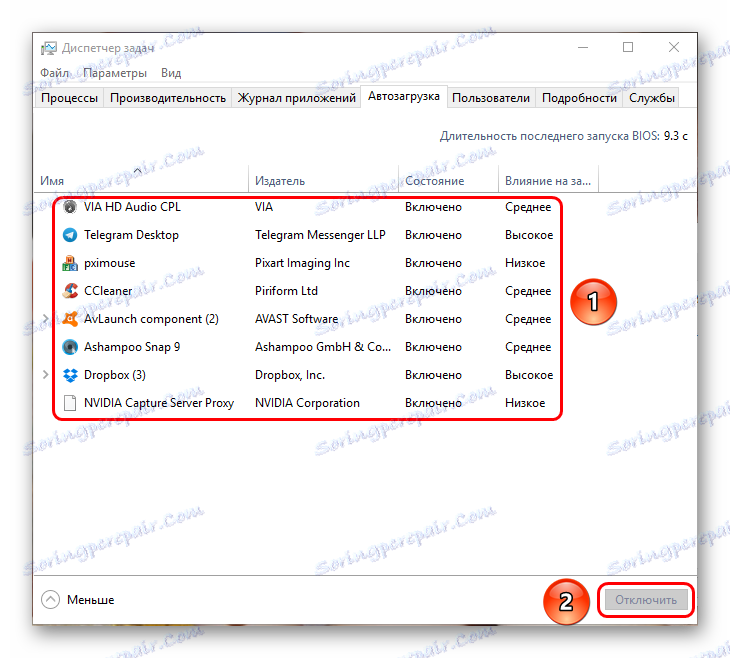
Je třeba poznamenat, že v tomto stavu není možné běžně používat počítač. Značný počet procesů a funkcí nebude k dispozici. Je potřeba pouze zkontrolovat dostupnost produktu Origin a zkuste klient znovu nainstalovat, pokud je výsledek stále ještě. Po těchto akcích musíte znovu aktivovat všechny procesy a provádět protichůdná opatření uvedená výše. Restartuje počítač a bude fungovat stejně jako předtím.
Metoda 2: Vymažte mezipaměť aplikace
Další možnou příčinou selhání klienta je chyba při aktualizaci programu. Varianty, proč se to stalo, může být hodně. Chcete-li vyřešit tento problém, měli byste vymazat celou mezipaměť programu a restartovat jej.
Nejdříve zkuste odstranit pouze složky s mezipamětí aplikace. Jsou umístěny na adrese:
C:Пользователи[Имя пользователя]AppDataLocalOrigin
C:Пользователи[Имя пользователя]AppDataRoamingOrigin
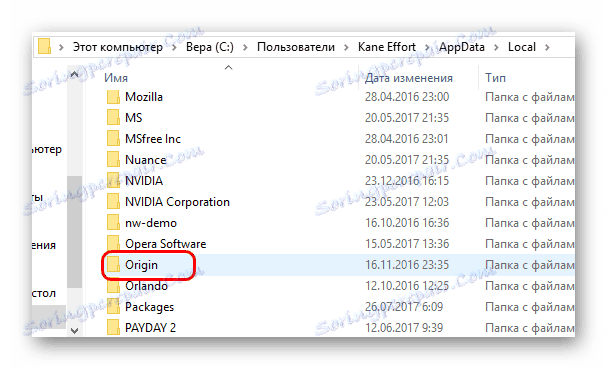
Je důležité si uvědomit, že AppData je skrytá složka, takže nemusí být viditelná. Můžete si přečíst, jak zobrazit skryté adresáře v samostatném článku.
Lekce: Jak zobrazit skryté složky
Je nutné tyto složky úplně smazat a znovu spustit aplikaci. Obvykle bude společnost Origin znovu nabídnout potvrzení licenční smlouvy, může začít znovu aktualizovat.
Pokud akce nedosáhla výsledků, stojí za to provést úplnou čistou reinstalaci. Program můžete smazat jakýmkoli vhodným způsobem - prostřednictvím souboru Unins, použitím odinstalačního programu zabudovaného do operačního systému nebo speciálních programů, jako je CCleaner .
Po odstranění je třeba vyčistit všechny možné stopy, které zůstanou po odstranění hlavního programu. Stojí za to zkontrolovat následující adresy a vymazat všechny složky a soubory, které patří do původního adresáře:
C:Пользователи[Имя пользователя]AppDataLocalOrigin
C:Пользователи[Имя пользователя]AppDataRoamingOrigin
C:ProgramDataOrigin
C:Program FilesOrigin
C:Program Files (x86)Origin
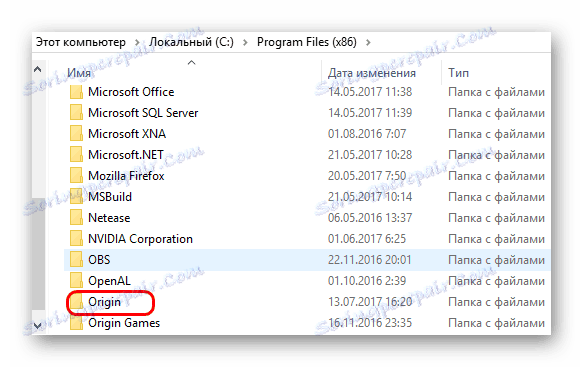
Poté stojí za to restart počítače a pokus o instalaci klienta znovu.
Pokud to také nepomohlo, pak stojí za to, že se pokusíte provést všechna tato opatření v režimu čistého spuštění systému, jak bylo řečeno výše.
V důsledku toho, pokud byl případ opravdu v nesprávně aktualizovaném programu nebo chybě souboru cache, pak po těchto manipulacích by vše mělo fungovat.
Metoda 3: Vymažte mezipaměť DNS
Pokud dlouhodobě pracujete s internetem od jednoho poskytovatele a zařízení, může dojít k selhání připojení. Během používání systém automaticky ukládá do paměti vše, co uživatel dělá v síti - materiály, adresy IP a jiné, velmi odlišné údaje. Pokud velikost mezipaměti začíná nabývat obrovských rozměrů, pak může spojení přinést různé problémy s nestabilní prací. To může také ovlivnit proces stahování aktualizace pro původ, což má za následek rozmazání programu.
Chcete-li tento problém vyřešit, musíte vymazat mezipaměť DNS.
Níže popsaný postup je relevantní pro systém Windows 10. Chcete-li provést operaci, musíte mít práva správce a zadat příkazy konzoly bez chyby citlivé na velikost písmen. Nejjednodušší je jednoduše kopírovat je.
- Nejprve musíte otevřít příkazový řádek. Chcete-li to provést, klepněte pravým tlačítkem myši na tlačítko "Start" av otevřené nabídce vyberte možnost "Příkazový řádek (správce)" .
- V otevřeném okně musíte postupně zadávat následující příkazy postupně. Po vložení každého příkazu musíte stisknout tlačítko "Enter" .
ipconfig /flushdns
ipconfig /registerdns
ipconfig /release
ipconfig /renew
netsh winsock reset
netsh winsock reset catalog
netsh interface reset all
netsh firewall reset - Poté můžete restartovat počítač.
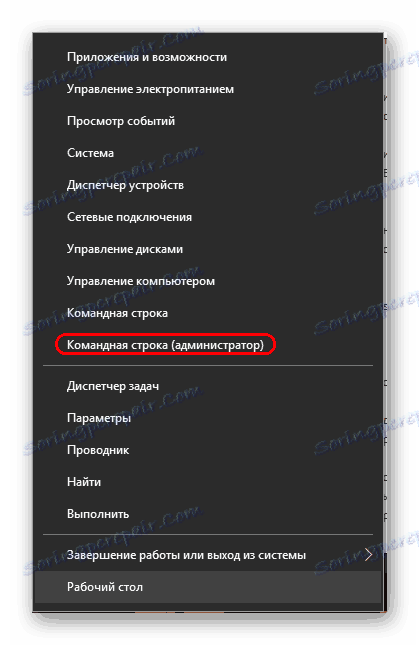
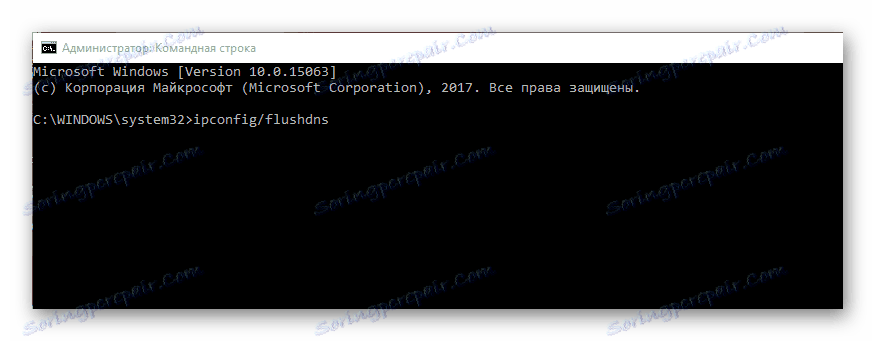
Je důležité si uvědomit, že stránky na internetu mohou být staženy o něco déle, některé údaje o vyplnění formuláře a různé uložené parametry sítě budou ztraceny. Obecně se však zlepší kvalita připojení. Nyní stojí za to znovu udělat čistou reinstalaci původu. Pokud opravdu přetížené sítě způsobily problém při pokusu o upgrade, mělo by to pomoci.
Metoda 4: Kontrola zabezpečení
Některá ochrana počítače může být nadměrně podezřelá a při jakékoliv příležitosti blokovat určité procesy práce klienta a jeho aktualizace. Nejčastěji se jedná o druhý úkol, protože zahrnuje stahování materiálů z internetu jejich okamžitou instalací. Některé bezpečnostní systémy v rozšířeném režimu provozu mohou vnímat takové akce pro činnost něčeho škodlivého, a proto blokují celý proces nebo jeho část.
Ve druhém případě se může stát, že některé komponenty nebudou nainstalovány, ale systém může předpokládat, že je vše v pořádku. A program nebude fungovat logicky.
Řešením je jedno - zkuste provést test programů ochrany počítače a vynechat klientovi Origin. Mělo by být zřejmé, že firewall nemůže vždy zastavit terorizování programu, i když je součástí seznamu výjimek. V tomto případě také stojí za pokus o přeinstalaci programu v podmínkách postiženého systému.
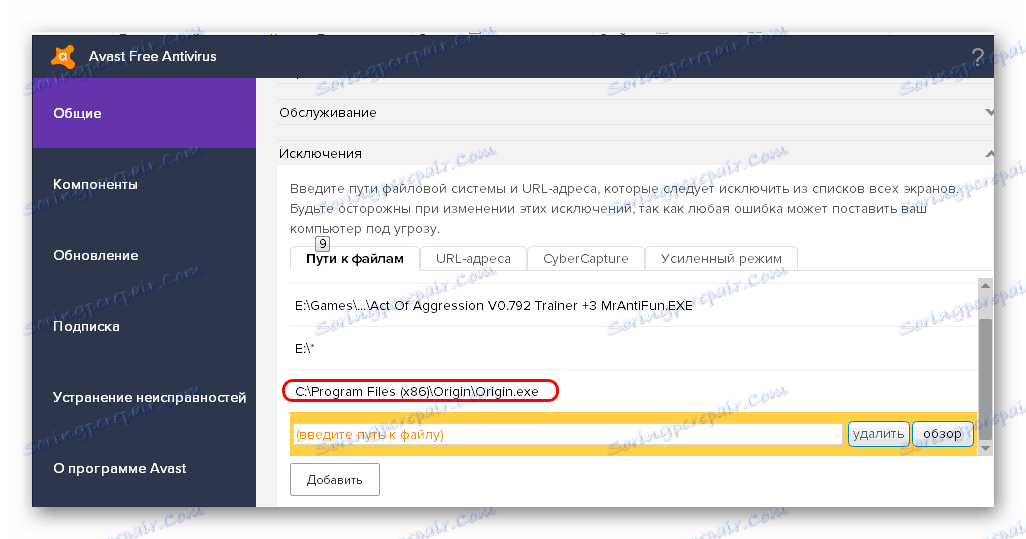
Na našich stránkách můžete podrobně zjistit, jak přidat soubory k vyloučením v antiviru Kaspersky , Nod 32 , Avast! a další.
Přečtěte si více: Jak přidat program k antivirové výjimce
Samozřejmě v tomto případě je nutné dodržovat příslušná bezpečnostní opatření. Měli byste se ujistit, že instalátor původního klienta je stažen z oficiálního webu a není podvodným simulátorem.
Pokud proces neblokuje bezpečnostní systémy, měli byste také zkontrolovat malware. Může záměrně nebo nepřímo zablokovat připojení, které může zasahovat jak do aktualizace, tak ik přijetí potvrzení verze.
Pokud má počítač svůj vlastní výkonný bezpečnostní systém, měli byste se pokusit zkontrolovat všechny disky v rozšířeném režimu. V případě, že na počítači není žádná taková ochrana, následující článek vám může pomoci:
Lekce: Jak zkontrolovat počítač viry
Doporučuje se také ručně zkontrolovat soubor hosts. Ve výchozím nastavení se nachází na adrese:
C:WindowsSystem32driversetc
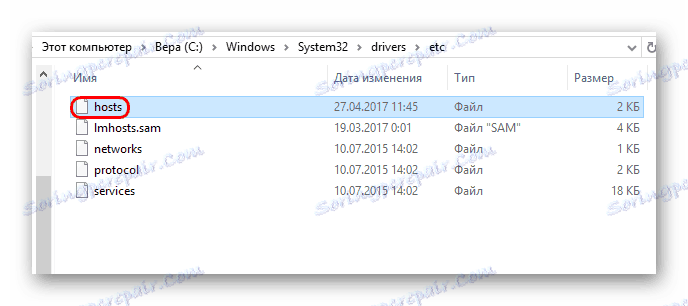
Nejprve je třeba zkontrolovat, zda je soubor v jednotném čísle. Některé viry mohou přejmenovat standardní hostitele a nahradit je.
Také je třeba zkontrolovat váhu souboru - nemělo by to být větší než 3 KB. Je-li velikost odlišná, mělo by to přemýšlet.
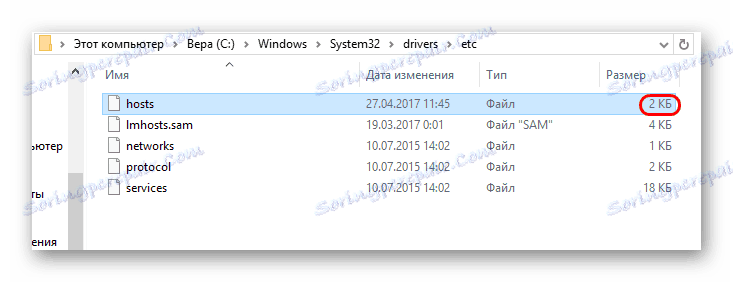
Pak soubor otevřete. Toto vyvolá okno s volbou programu pro otevření hostitelů. Musíte zvolit Poznámkový blok .
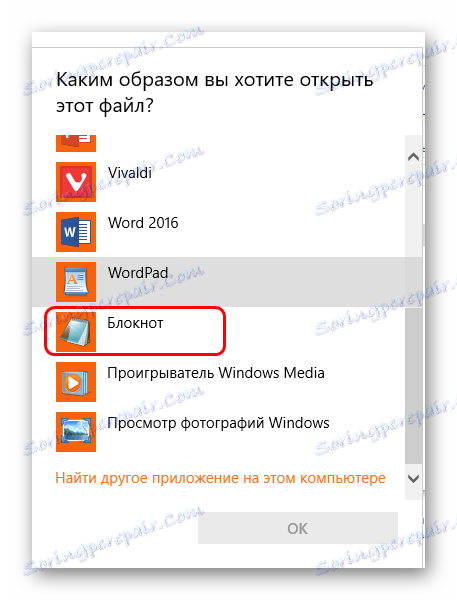
Poté se otevře textový soubor. V ideálním případě může obsahovat pouze text na začátku, vysvětlující účel souboru (každý řádek začíná znakem #). Měli byste zkontrolovat další seznam řetězců s adresami IP. Bude lepší, pokud vůbec neexistuje žádný záznam. Některé pirátské produkty mohou obsahovat své záznamy, aby mohly provádět úpravy softwarového pokusu o připojení k serverům pro ověřování. Je důležité vědět o tom a ne vymazávat zbytečné.
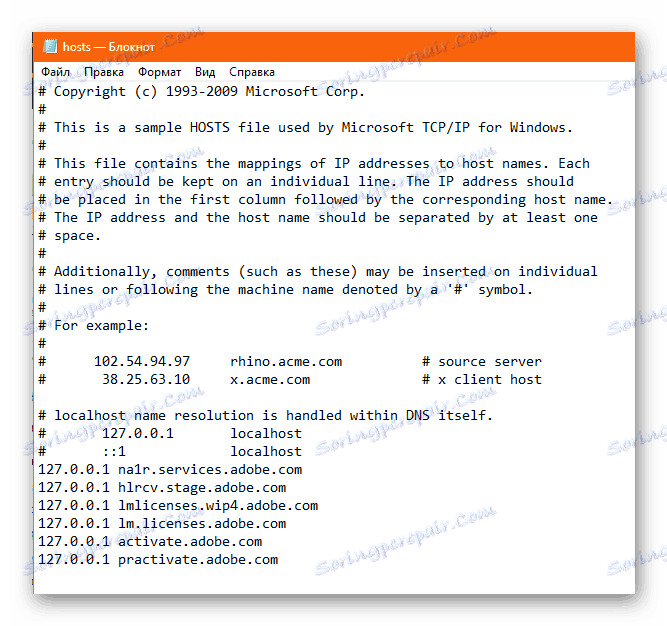
Pokud byste museli provést úpravy, měli byste změny uložit a dokument zavřít. Poté se musíte vrátit k souboru "Vlastnosti" a zaškrtnout volbu "Pouze ke čtení", takže žádný proces zde neprovedl opravy.
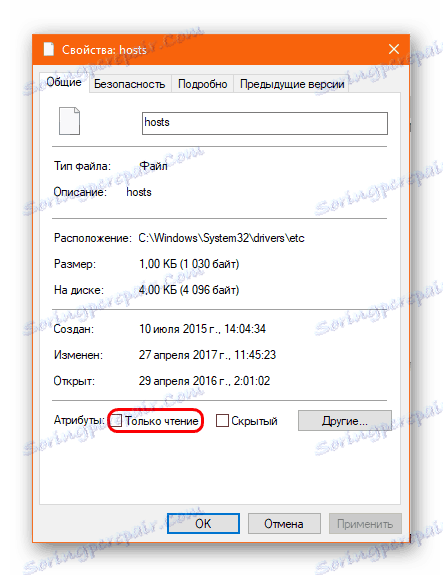
Metoda 5: Optimalizace počítače
Z technického hlediska může být provedena chyba upgradu nebo kontrola aktualizace, protože úloha byla provedena na přetíženém počítači. Takže byste se měli pokusit optimalizovat systém a zkusit znovu.
K tomu musíte nejprve dokončit všechny nepotřebné procesy a vymazat paměť systému. Nebude také nadbytečné vyčistit co nejvíce volného místa na kořenovém disku (kde je systém nainstalován) a na místě, kde je nainstalován klient původu (pokud není v kořenovém adresáři). Obvykle, pokud není dostatek místa při instalaci aktualizace, oznamuje to, ale existují i výjimky. Také se musíte zbavit odpadků a vyčistit registr.
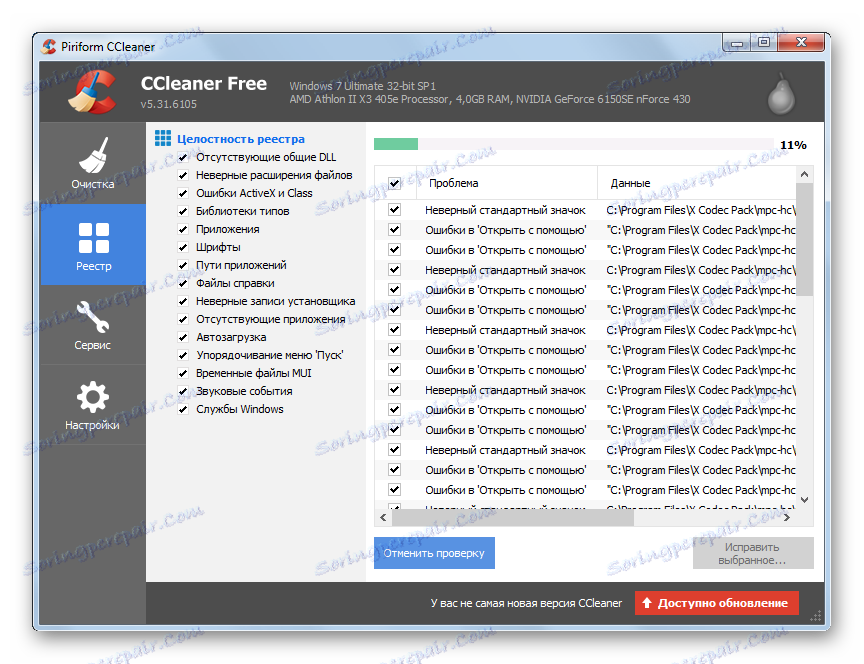
Přečtěte si více:
Jak vyčistit počítač z odpadků pomocí CCleaner
Jak opravit chyby registru pomocí nástroje CCleaner
Metoda 6: Opravte nekompatibilitu
Nakonec může pomoci vestavěná oprava systému Windows pro problémy s nekompatibility.
- Chcete-li to provést, přejděte na "Vlastnosti" programu. Klepněte pravým tlačítkem myši na kartu Původ na ploše a vyberte příslušnou položku rozbalovací nabídky. V okně, které se otevře, přejděte na kartu "Kompatibilita" . Zde je třeba stisknout první tlačítko "Spustit opravu kompatibility" .
- Otevře se samostatné okno. Po uplynutí určité doby skenování souboru bude uživateli nabízena dvě možnosti pro vývoj událostí, ze kterých si můžete vybrat.
![Výběr možností pro odstranění problémů s nekompatibility]()
- První z nich znamená, že systém automaticky vybere parametry, které umožní soubor pracovat správně. Po uplynutí určité doby testování budou vybrána optimální nastavení, po které bude uživatel schopen otestovat klienta a otestovat operaci.
![Automatická volba parametrů pro řešení problémů s nekompatibilitou]()
Pokud vše funguje, klikněte na tlačítko "OK" a potvrďte efektivní opravu problému.
- Druhá možnost je test, kdy uživatel potřebuje ručně popsat problém s programem. Na základě odpovědí budou vybrány charakteristické parametry, které mohou být dále upraveny sami.
![Potvrzení úspěšné opravy problémů s neslučitelností]()
- První z nich znamená, že systém automaticky vybere parametry, které umožní soubor pracovat správně. Po uplynutí určité doby testování budou vybrána optimální nastavení, po které bude uživatel schopen otestovat klienta a otestovat operaci.
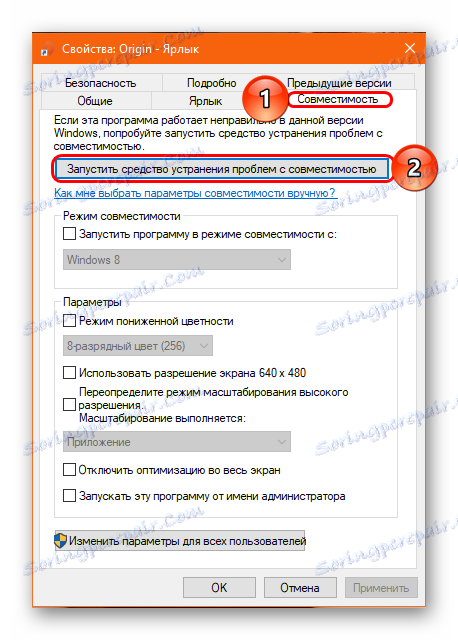
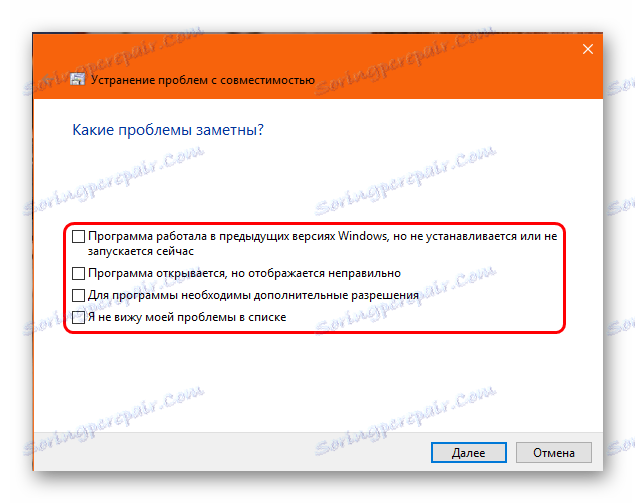
Pokud se dosáhne požadovaného výsledku a program bude fungovat správně, může být okno s odstraněním problémů uzavřeno a původ může být dále použit.
Metoda 7: Poslední metoda
Pokud žádný z výše uvedených problémů nepomůže, pak musíte přiznat, že problém spočívá v rozporu mezi kódem aktualizovaného programu a operačním systémem. Často se to stává po aktualizaci klienta i operačního systému přibližně ve stejnou dobu. V tomto případě se doporučuje provést úplné formátování systému. Většina uživatelů upozorňuje, že to pomáhá.
Stojí za zmínku, že problém je často typický pro případy, kdy počítač používá pirátskou verzi systému Windows. Je důležité si uvědomit, že když se dostanete do takového komplexního softwaru, a to i bez dalších změn, kód stále trpí a piratka pracuje o řadu méně stabilních a horších než licence. Držitelé licencovaných verzí OS nejčastěji uvádějí, že problém s původem je vyřešen výše popsanými metodami a nedosáhne formátování.
Závěr
V současné době je technická podpora EA obtížně vyřešit tento problém. Je známo, že ke konci července 2017 byly všechny shromážděné statistiky a údaje o problému převedeny na zvláštní oddělení vývojářů klienta a očekává se celková korekce problému. Stojí za to čekat a doufat, že bude brzy a účinně.